ВУЗ: Не указан
Категория: Не указан
Дисциплина: Не указана
Добавлен: 19.05.2024
Просмотров: 3039
Скачиваний: 6
СОДЕРЖАНИЕ
От всей души желаем вам успехов!
Опыт информатизации и перспективные идеи
1.2. Информационный потенциал общества
Рынок информационных продуктов и услуг
Правовое регулирование на информационном рынке
1.3. Информатика – предмет и задачи
2 Глава. Измерение и представление информации
2.2. Классификация и кодирование информации
2.2. Классификация и кодирование информации
Фасетная система классификации
Дескрипторная система классификации
После изучения главы вы должны знать:
Понятие информационной системы
3.2. Структура и классификация информационных систем
Информационные системы для менеджеров среднего звена
3.3. Информационные технологии
Как соотносятся информационная технология и информационная система
3.4. Виды информационных технологий
Глава 4. Архитектура персонального компьютера
После изучения главы вы должны знать:
4.1. Информационно-логические основы построения
4.2. Функционально-структурная организация
4.4. Запоминающие устройства пк
Накопители на жестких магнитных дисках
4.5. Основные внешние устройства пк
4.6. Рекомендации по выбору персонального компьютера
Глава 5. Состояние и тенденции развития эвм
После изучения главы вы должны знать:
5.1. Классификация эвм Классификация эвм по принципу действия
Классификация эвм по размерам и функциональным возможностям
5.8. Тенденции развития вычислительных систем
После изучения главы вы должны знать:
6.1. Коммуникационная среда и передача данных
6.2. Архитектура компьютерных сетей
6.3. Локальные вычислительные сети
Управление взаимодействием устройств в сети
6.5. Локальная вычислительная сетьnovellnetware
После изучения главы вы должны знать:
7.1. Классификация офисной техники
7.2. Средства изготовления, хранения, транспортирования и обработки документов
Средства транспортирования документов
7.3. Средства копирования и размножения документов
7.4. Средства административно-управленческой связи
Системы передачи недокументированной информации
7.5. Компьютерные системы в оргтехнике
Глава 8. Состояние и тенденции развития программного обеспечения
8.1. Программные продукты и их основные характеристики
8.2. Классификация программных продуктов
После изучения главы вы должны знать:
8.1. Программные продукты и их основные характеристики
8.2. Классификация программных продуктов
Сервисное программное обеспечение
Системы искусственного интеллекта
Глава 9. Операционная система ms dos
9.3. Технология работы в ms dos
Формат команды объединения нескольких файлов
Форматы команд для обмена данными между внешним устройством и файлом, хранящимся на диске
Глава 10. Norton commander – инструментарий работы в среде ms dos
После изучения главы вы должны знать:
10.2. Работа с панелями информационного окна
10.3. Управление пакетом при помощи функциональных клавиш и ниспадающего меню
10.4. Вспомогательный инструментарий пакета
После изучения главы вы должны знать:
11.2. Программы обслуживания магнитных дисков
11.3. Антивирусные программные средства
Программы обнаружения и защиты от вирусов
Глaba12. Операционные системыwindows95 иwindows98
После изучения главы вы должны знать:
12.1. Концепция операционных системwindows95 иwindows98
12.2. Объектно-ориентированная платформаwindows
12.3. Организация обмена данными
12.4. Программные средстваwindows98
13.3. Работа издательских систем
После изучения главы вы должны знать:
13.3. Работа издательских систем
14.2. Функциональные возможности табличных процессоров
14.3. Технология работы в электронной таблице
После изучения главы вы должны знать:
14.2. Функциональные возможности табличных процессоров
Команды для работы с электронной таблицей как с базой данных
14.3. Технология работы в электронной таблице
Глава 15. Система управления базой данных
После изучения главы вы должны знать:
15.2. Реляционный подход к построению инфологической модели
15.3. Функциональные возможности субд
15.4. Основы технологии работы в субд
Глава 16. Интеллектуальные системы
16.1. Введение в искусственный интеллект
16.2. Экспертные системы: структура и классификация
16.3. Технология разработки экспертных систем
После изучения главы вы должны знать:
16.1. Введение в искусственный интеллект
История развития искусственного интеллекта в России
16.2. Экспертные системы: структура и классификация
16.3. Технология разработки экспертных систем
17.1. Теоретические аспекты получения знаний
17.2. Практические методы извлечения знаний
После изучения главы вы должны знать:
17.1. Теоретические аспекты получения знаний
17.2. Практические методы извлечения знаний
Глава 18. Создание программного продукта
18.1. Методология проектирования программных продуктов
18.2. Структурное проектирование и программирование
18.3. Объектно-ориентированное проектирование
После изучения главы вы должны знать:
18.1. Методология проектирования программных продуктов
Этапы создания программных продуктов
1. Составление технического задания на программирование
3. Рабочая документация (рабочий проект)
18.2. Структурное проектирование и программирование
18.3. Объектно-ориентированное проектирование
Методика объектно-ориентированного проектирования
После изучения главы вы должны знать:
19.1. Автоматизация работы пользователя в средеmicrosoftoffice
19.2. Создание приложений на языкеvisualbasicforapplications
19.3. Реляционные языки манипулирования данными
ARJ a A:armat -va
Пример 11.23. Создать многотомный архив armat.arj в дисководе А: с использованием всего свободного пространства на дискетах, подачей звукового сигнала и вводом команд MS DOS перед установкой очередного диска:
ARJ a A:armat -vvas
Пример 11.24. Создать многотомный архив armat.arj в дисководе А: с использованием всего свободного пространства на дискетах и запрещением делить архивируемые файлы между томами:
ARJ a A:armat -vaw
Пример 11.25. Создать многотомный архив armat.arj в дисководе А:, каждый том которого будет занимать 360 Кбайт:
ARJ a A:armat -v360
Извлечение файлов из многотомного архива осуществляется так же, как и из однотомного, но при этом необходимо в командной строке указать ключ -v.
Пример 11.26. Извлечение всех файлов многотомного архива armat.arj с дискет, установленных в дисководе А:
ARJ e A:armat -v
МНОГОФУНКЦИОНАЛЬНЫЙ ИНТЕГРИРОВАННЫЙ АРХИВАТОР RAR
Основные особенности программы
Архиватор RAR служит мощным средством для создания и ведения архивов. Его отличительными особенностями являются:
возможность, работы в двух режимах – полноэкранного интерактивного интерфейса и обычного интерфейса командной строки;
поддержка других типов архивов; в полноэкранном режиме RAR предоставляет возможность работы с архивами других типов (.ZIP, .ARJ, .LZH), просмотра их содержимого, изменения и преобразования;
использование высокоэффективного метода сжатия solid для получения высокой степени сжатия (на 10 - 50% выше, чем обычно);
возможность создания самораспаковывающихся и многотомных архивов;
защита архивов паролем.
Многообразны сервисные функции RAR:
шифрование с паролем;
добавление файловых и архивных комментариев;
возможность частичного или полного восстановления поврежденных архивов;
защита архива от изменений;
возможность добавления в архив информации о создателе архива, времени и дате последних изменений, внесенных в архив.
Преимущества RAR особенно заметны при архивировании исполняемых модулей (.ЕХЕ), объектных файлов (.OBJ), больших текстовых файлов и т.д. Управление архиватором RAR возможно в двух режимах:
в режиме командной строки;
в режиме полноэкранного интерфейса.
Поскольку технология управления, перечень команд и ключей в режиме командной строки аналогичны рассмотренному выше архиватору ARJ, далее будут рассмотрены только особенности управления архиватором RAR в режиме полноэкранного интерфейса.
Полноэкранный режим работы
Для работы с архиватором RAR в режиме полноэкранного интерфейса необходимо из командной строки DOS загрузить программу RAR, например:
С:\> RAR
После загрузки программы на экране появится окно с двумя панелями (рис. 11.2).
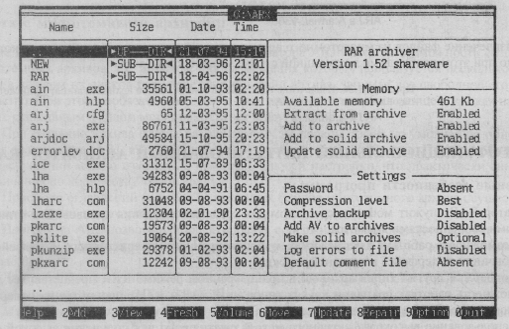
Рис. 11.2. Вид главного окна с панелями архиватора RAR
Правая панель имеет два раздела Memory (Память) и Settings (Установки), которые содержат информацию об использовании памяти, текущем методе сжатия по умолчанию, наличии пароля, режиме создания резервных копий архива и т.д.
Левая панель содержит список файлов и подкаталогов текущего каталога, по которому с помощью клавиш управления курсором можно перемещать селектор.
Нажатие клавиши <Enter> в момент, когда селектор находится на строке с именем каталога, ссылкой на верхний каталог (".."), или на строке с именем архивного файла, позволяет соответственно войти в подкаталог, выйти в надкаталог или войти в архив.
Программа RAR позволяет работать с архивами следующих типов: RAR, ARJ, ZIP и LZH.
После входа в архив выводится список его файлов аналогично обычному каталогу. Таким образом, можно перемещаться по каталогам и архивам, работать с файлами как в архивах, так и в каталогах.
Когда вы находитесь в каталоге, в нижнюю строку экрана выводится подсказка о назначении функциональных клавиш:
1-Help 2-Add 3-View 4-Fresh 5-Volume 6-Move 7-Update 8-Repair 9-Option 0-Quit
Строка функциональных клавиш соответствует тем функциям, которые RAR позволяет выполнить в данный момент.
При нажатии клавиши <Alt> подсказка изменяется и содержит список дополнительных функций, вызываемых совместным нажатием клавиши <Alt> и функциональных клавиш:
![]()
Перечень управляющих клавиш и соответствующих им функций архиватора при работе с каталогом приведен в табл. 11.4.
Таблица 11.4. Назначение управляющих клавиш архиватора RAR при работе с каталогом
|
Клавиши |
Наименование функции |
Назначение |
|
<F1> |
Help |
Вывод на экран справочной информации |
|
<F2> |
Add |
Добавить файл(ы) в архив, если архив не существует, он будет создан |
|
<F3> |
View |
Просмотреть файл (если не задана внешняя программа, используется встроенная программа просмотра) |
|
<F4> |
Fresh |
Обновить файлы в архиве – добавляются только измененные файлы, старые копии которых имеются в архиве |
|
<F5> |
Volume |
Создать архивные тома |
|
<F6> |
Move |
Перенести файл(ы) в архив |
|
<F7> |
Update |
Добавить файлы, которых нет в архиве, и обновить те, старые копии которых уже имеются в архиве |
|
<F8> |
Repair |
Восстановить испорченный архив |
|
<F9> |
Option |
Конфигурация / Сохранение конфигурации |
|
<F10> |
Quit |
Выход из RAR. Клавиша <ESC> выполняет эту же функцию |
|
<Alt> <F2> |
Solid |
Создать непрерывный (solid) архив |
|
<Alt> <F3> |
View |
Просмотреть файл |
|
<Alt> <F5> |
SFXVol |
Создать архив, разбитый на SFX-тома |
|
<Alt> <F6> |
SolVol |
Создать solid-архив, разбитый на тома |
|
<Alt> <F7> |
SolSV1 |
Создать solid-архив, разбитый на SFX-тома |
При нажатии клавиши <Alt> одновременно с изменением строки подсказки появляется окно со списком дополнительных функций архиватора, выполняемых при вводе комбинаций клавиши <Alt> с буквами:
Alt-C - переключение в цветной или черно-белый режим;
Alt-D - выбор текущего диска;
Alt-J – временный выход в DOS (DOS-shell);
Alt-M – выбор метода сжатия;
Alt-P – задание пароля;
Alt-S – запись текущих опций;
Alt-W - назначение рабочего директория для временных файлов.
Если вы нажмете клавишу <Enter>, когда курсор стоит на строке с именем архива, вы попадете в сам архив, как в каталог. То же самое произойдет, если запустите программу RAR с параметром – именем архива, в который вы хотите попасть.
Когда вы находитесь в архиве, строка функциональных клавиш выглядит так:
1-Help 2-Test 3-View 4-Extr 5-Comment 6-ExCurD 7-SFX 8-Delete 9-Option 0-Quit
Строка дополнительных функций появляется, когда вы держите нажатой клавишу <Alt>:
![]()
Перечень управляющих клавиш и соответствующих им функций архиватора при работе с архивом приведен в табл. 11.5
Таблица 11.5. Назначение управляющих клавиш архиватора RAR при работе с архивом
|
Клавиши |
Наименование функции |
Назначение |
|
|
<F1> |
Help |
Вывод на экран справочной информации |
|
|
<F2> |
Test |
Тестировать архив |
|
|
<F3> |
View |
Просмотреть файл |
|
|
<F4> |
Extr |
Извлечь файл(ы) из архива с полными путями (с созданием структуры каталогов) |
|
|
<F5> |
Comment |
Добавить комментарий к архиву |
|
|
<F6> |
ExCurD |
Извлечь файл(ы) в текущий каталог |
|
|
<F7> |
SFX |
Преобразовать в SFX-архив |
|
|
<F8> |
Delete |
Удалить файл(ы) из архива |
|
|
<F9> |
Option |
Конфигурация / Сохранение конфигурации |
|
|
<F10> |
Quit |
Выход из архива |
|
|
<Alt> <F3> |
View |
Просмотреть файл встроенной программой при наличии внешней |
|
|
<Alt> <F4> |
ExtrTo |
Извлечь файл(ы) в указанный каталог |
|
|
<Alt> <F5> |
FilCmt |
Добавить комментарии к файлам |
|
|
<Alt> <F7> |
Lock |
Заблокировать архив от изменений |
|
Файлы можно помечать (выделять) или снимать пометку, используя клавиши <Space> или <Ins>. Для выделения группы файлов или отмены выделения используются клавиши <Серый +> и <Серый ->.
При наличии отмеченных файлов внизу экрана появляется служебная строка, в которой указаны количество отмеченных файлов и их суммарный размер, при этом размер файлов >. подкаталогах не учитывается.
Когда вы вошли в архив, его содержимое расположено на левой половине экрана. Файлы из этого списка можно точно так же просматривать, отмечать и т.д., как и файлы в обычном директории. В списке рядом с именами файлов, закодированных паролем, ставится символ звездочка (*).
На правой половине экрана расположено информационное окно, в которое выводятся сведения об архиве: имя архива и его статус, наличие комментария, наличие файлов, закодированных паролем, а также статистическая информация о количестве файлов в архиве, их суммарном объеме, степени сжатия, номере минимальной версии RAR для распаковки данного архива и название операционной системы, в которой был создан архив.
При работе с многотомными архивами в полноэкранном режиме необходимо начинать распаковку такого архива с самой первой его части (с самого первого тома). Длины файлов, части которых оказались в разных томах, относятся только к текущему тому. Символ обозначает файл, продолжающийся с предыдущего тома, а символ файл, который продолжается в следующем томе.
Настройка параметров архиватора
Для изменения параметров архиватора необходимо после его запуска нажать клавишу <F9> и вызвать меню установок. На экране появится окно со следующим меню:
|
Configuration... |
|
|
Set password |
<Alt> <P> |
|
Work directory |
<Alt> <W> |
|
Default comment file |
|
|
External viewer |
|
|
Change disk |
<Alt> <D> |
|
Registration |
|
|
Save options |
<Alt> <S> |